Кортана: полностью блокировать исходящие сетевые подключения
Интеграция Кортана Благодаря встроенному поиску на устройствах с Windows 10 цифровой помощник, даже если он не используется, стал функцией, которую нельзя легко отключить без потери доступа к поиску.
Хотя есть варианты использования сторонних инструментов поиска, таких как Все, XSearch или любой из этих программы поиска на компьютере, рассмотренные здесь, вероятно, это не то, к чему прибегнет большинство пользователей.
Одна вещь, которая беспокоила меня с тех пор, как Кортана была добавлена в Windows 10, заключалась в том, что она добавляла результаты веб-поиска в поиск.
Я обнаружил, что они совершенно бесполезны, поскольку я использую поиск исключительно для поиска местных товаров. Я говорил о том, как отключите веб-поиск в Windows перед, а также как сделать поиск в Windows 10 действительно быстрым.
Заметка : Прежде чем кто-либо скажет, что им нравится Кортана и поиск в Интернете. Это нормально, полностью. Я не говорю, не используйте Кортану или встроенные функции, но если вы этого не сделаете, то нет особых причин для их сохранения, не так ли?
Кортана: блокировать исходящие сетевые подключения
Кортана использует два типа исходящих сетевых подключений: веб-поиск и «сетевой трафик на Bing.com для оценки актуальности определенных компонентов Кортаны».
Я не хочу перефразировать то, что уже описал, поэтому, пожалуйста, ознакомьтесь с приведенной выше ссылкой, которая ведет к ресурсу, в котором объясняется, как отключить веб-поиск в Windows 10.
Вместо этого в этой статье рассматривается трафик на Bing.com.
Шаг 1 . Откройте редактор групповой политики, нажав клавишу Windows, набрав gpedit.msc и нажав Enter.
Перейдите в Конфигурация компьютера> Параметры Windows> Параметры безопасности> Брандмауэр Windows в режиме повышенной безопасности> Брандмауэр Windows в режиме повышенной безопасности>> Правила для исходящих сообщений (примечание: пропустите имя LDAP, если оно отсутствует).
Щелкните правой кнопкой мыши исходящие правила и выберите в меню выбора> Новое правило.
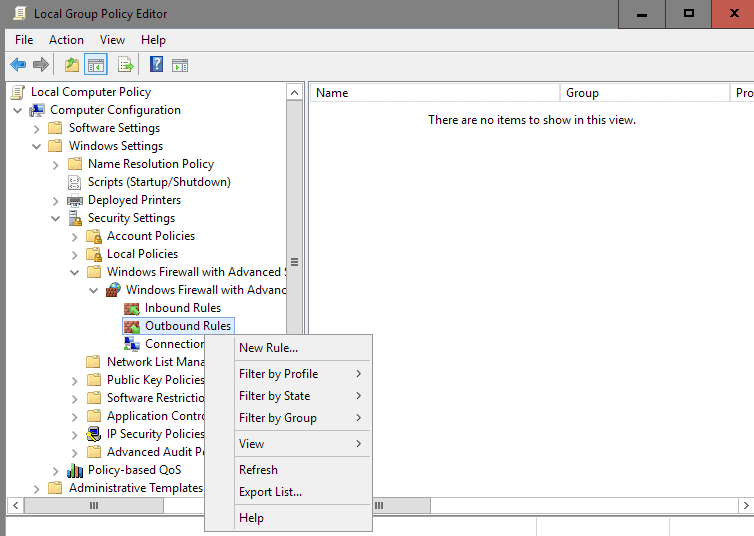
Шаг 2 : Откроется мастер создания нового правила для исходящего трафика. На странице Тип правила убедитесь, что выбрана Программа. Щелкните следующую кнопку.
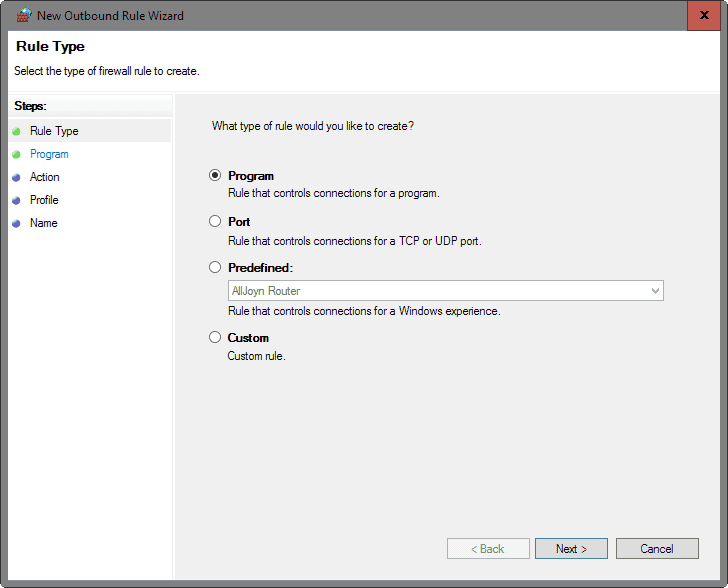
Шаг 3 : Выберите «этот путь к программе» на странице «Программа» и добавьте следующий путь, скопировав и вставив в него:% windir% \ systemapps \ Microsoft.Windows.Cortana_cw5n1h2txyewy \ SearchUI.exe
После этого нажмите Далее.
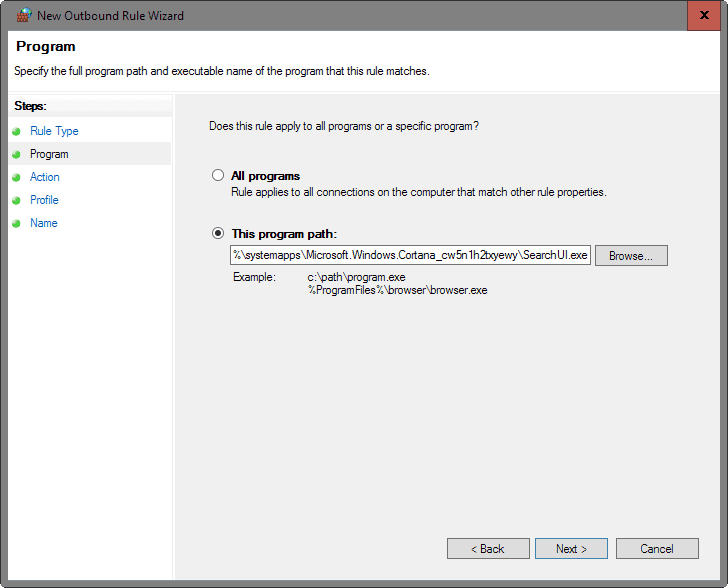
Шаг 4 : Убедитесь, что на странице действий выбрано «блокировать соединение». Это не позволяет программе устанавливать исходящие соединения. Щелкните следующую кнопку.
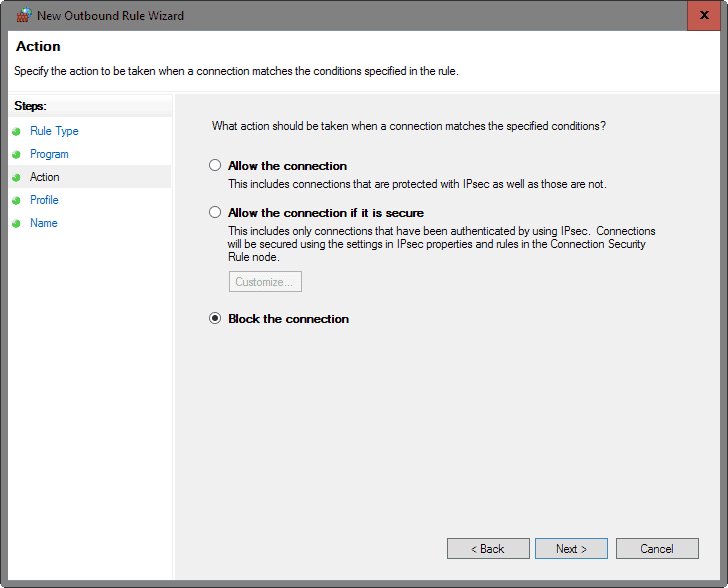
Шаг 5 : Убедитесь, что на странице профиля установлены флажки «Домен», «Личный» и «Публичный».
- Домен: применяется, когда компьютер подключен к корпоративному домену.
- Частный: применяется, когда компьютер подключен к частной сети.
- Общедоступный: применяется, когда компьютер подключен к общедоступной сети.
Затем нажмите следующую кнопку.
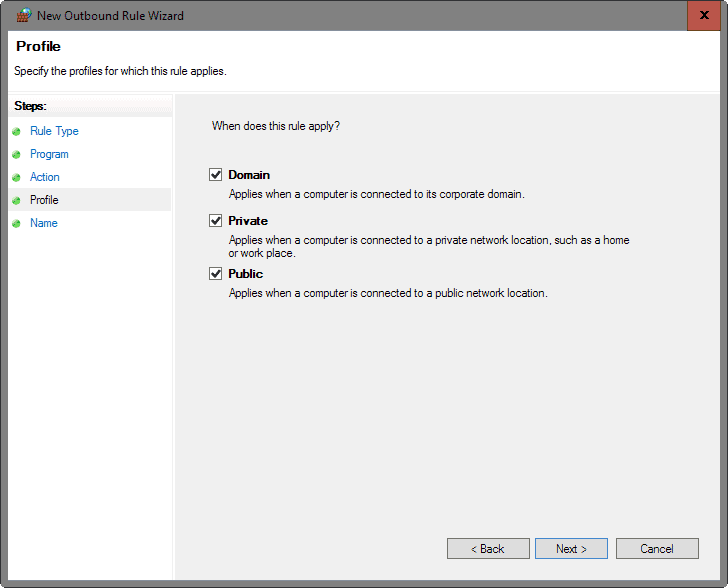
Шаг 6 : Добавьте имя и необязательное описание для нового правила, например Блокируйте исходящий трафик Кортаны. Нажмите Готово, чтобы закрыть мастер и добавить новое правило в систему.
Вы можете нажать «Отмена», чтобы запретить добавление правила в брандмауэр Windows.
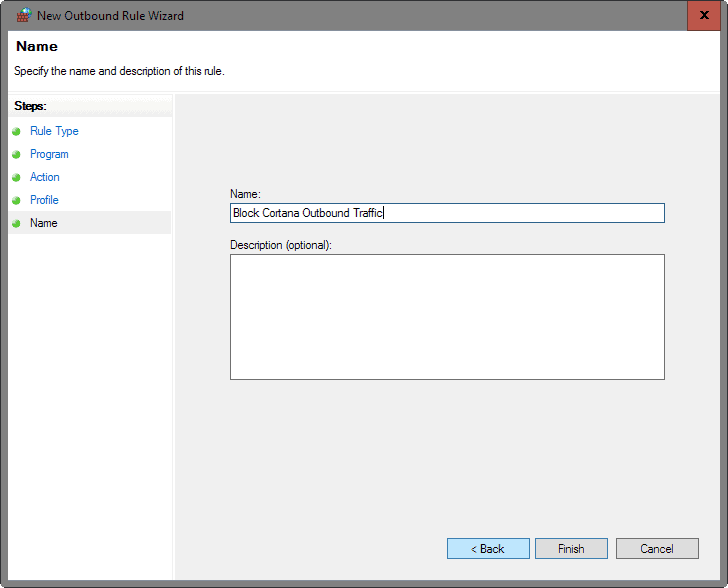
Шаг 7 : Щелкните правой кнопкой мыши новое правило, которое вы создали в редакторе групповой политики, и выберите свойства в контекстном меню.
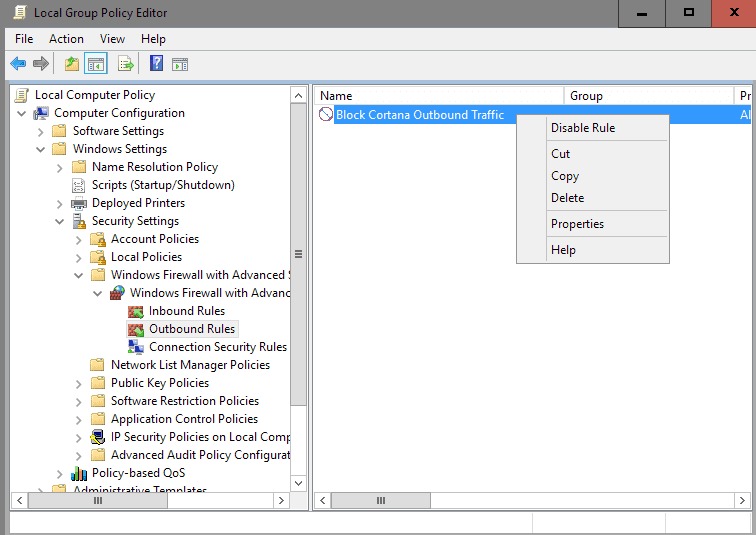
Шаг 8 : Перейдите на вкладку «Протоколы и порты» и убедитесь, что там указано следующее:
- Тип протокола: TCP
- Локальный порт: все порты
- Удаленный порт: все порты
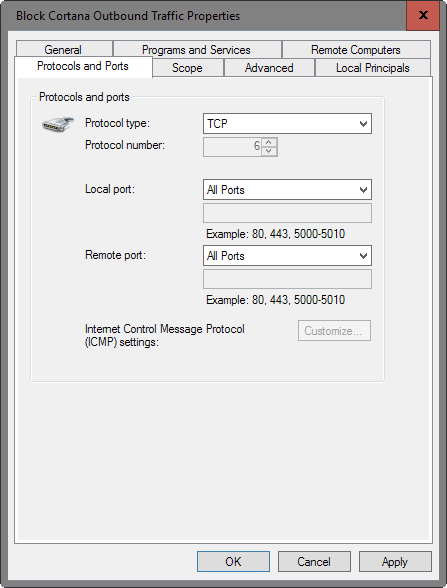
Отменить изменение
Чтобы отменить изменение, щелкните правой кнопкой мыши правило брандмауэра, которое вы создали, и выберите параметр удаления в контекстном меню.
В качестве альтернативы, полезно для тестирования, выберите вместо этого отключить это правило, чтобы убедиться, что оно не применяется, но не удаляется.
Сторонний брандмауэр
Хотя путь конфигурации для блокировки исходящих подключений Cortana может отличаться, основные параметры, которые вы вводите при настройке нового правила брандмауэра, такие же:
- Путь и имя программы:% windir% \ systemapps \ Microsoft.Windows.Cortana_cw5n1h2txyewy \ SearchUI.exe
- Правило: блокировать весь исходящий трафик
- Протокол: TCP
- Порты: Все